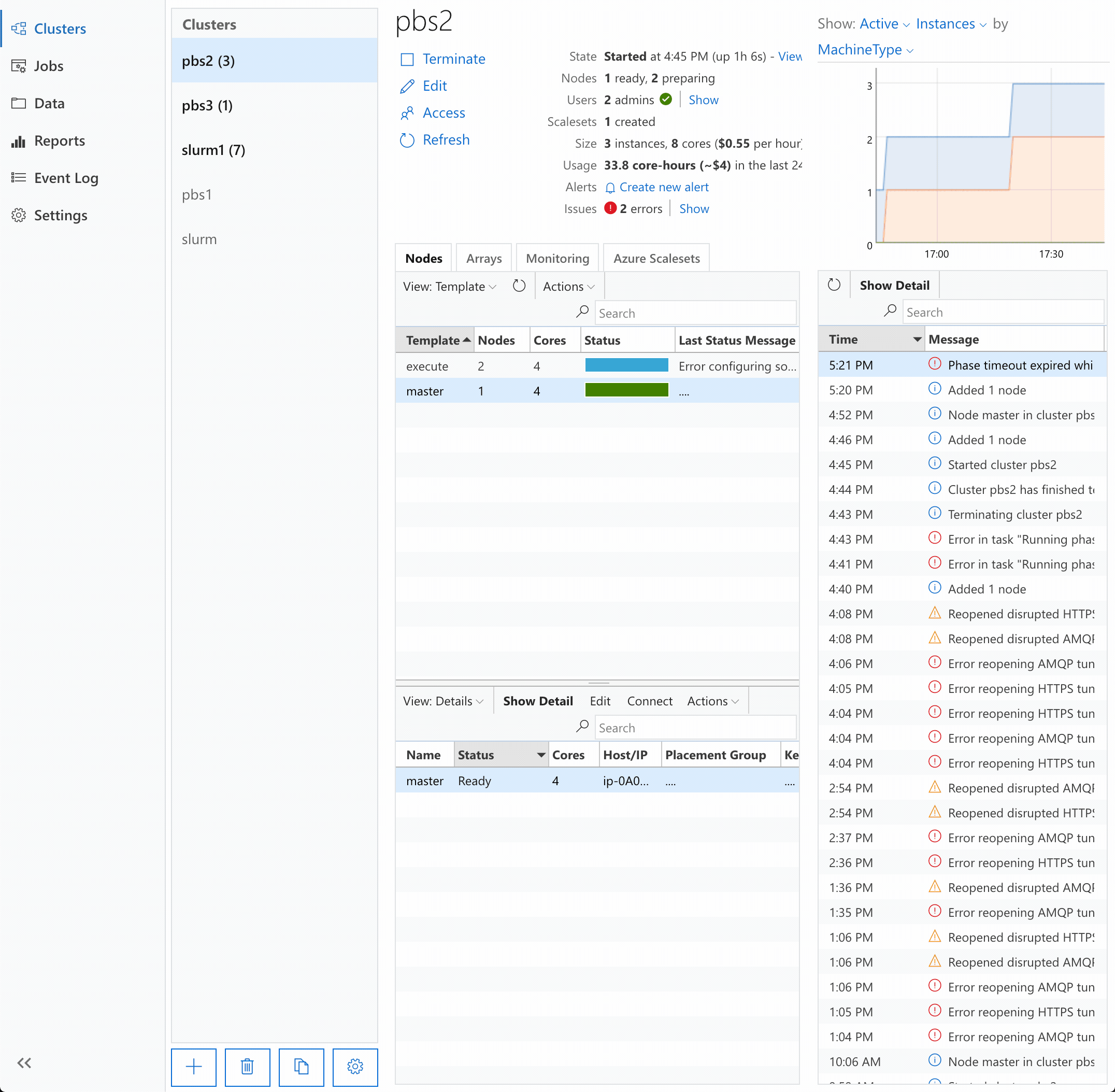Comunicar Problemas com o CycleCloud
O processo de criação e gestão de um cluster é inerentemente muito complexo. Embora o CycleCloud oculte grande parte da complexidade, alguns problemas podem, infelizmente, surgir. Quando o fizerem, o CycleCloud tenta visualizá-los imediatamente na interface de utilizador (IU) e para orientar o utilizador sobre os endereços.
Quando surge um problema antecipado (como a falha na aquisição de um recurso devido a uma configuração incorreta), uma recomendação indica aos utilizadores como remediar o mesmo. Mas mesmo quando ocorrem erros inesperados, o CycleCloud inclui contexto relevante para ajudar na resolução de problemas.
Na maioria dos casos, os utilizadores devem conseguir resolver os problemas sozinhos. No entanto, um mecanismo de relatórios permite que os utilizadores submetam um pedido de suporte com o Azure CycleCloud.
Suporte de Clusters
A página Cluster inclui um botão de Suporte para capturar dados de suporte pertinentes para utilização em diagnósticos: 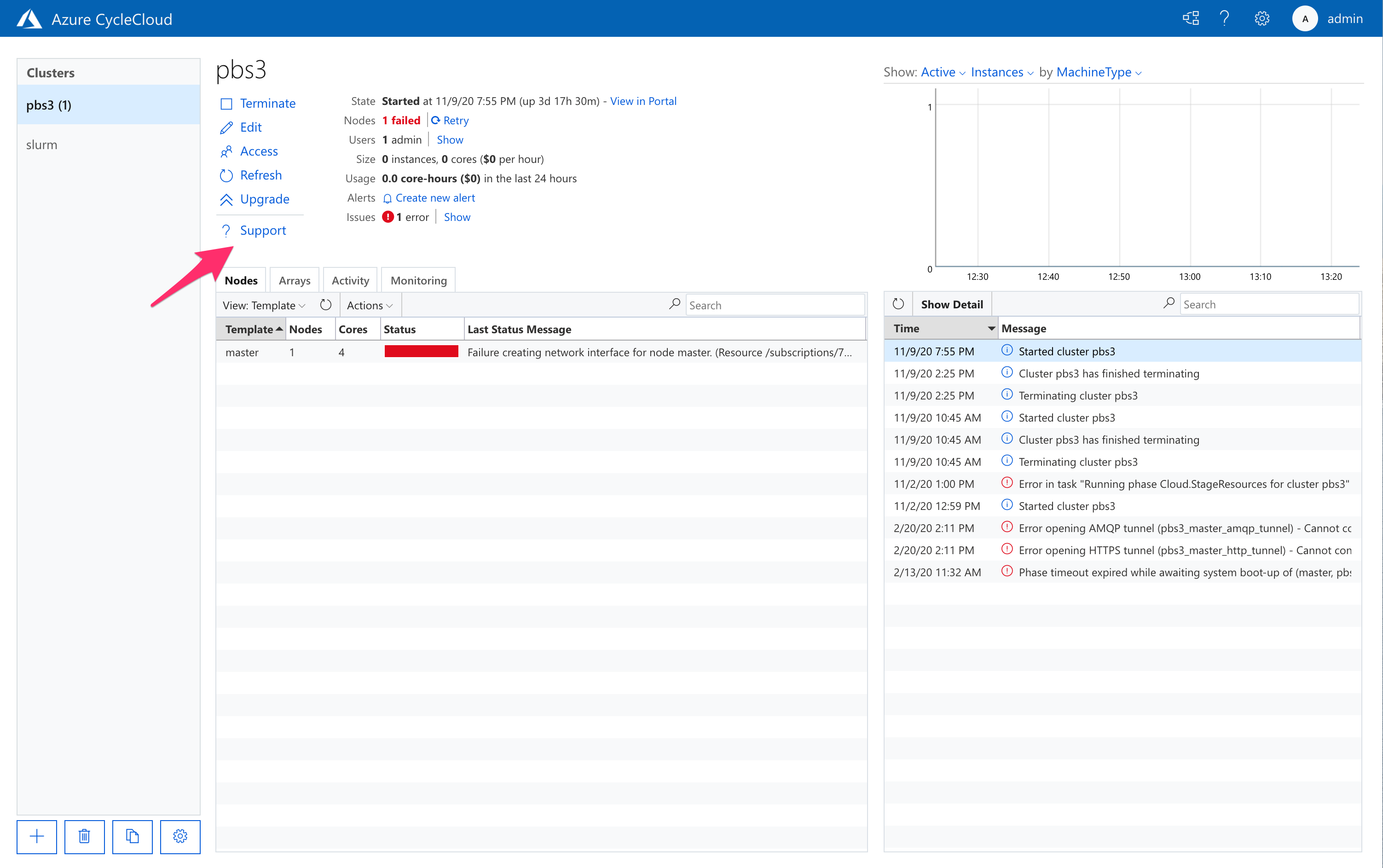
Premir o botão apresenta um painel com um relatório de cluster que pode ser copiado e partilhado. O painel inclui uma ligação direta para preencher um pedido de suporte: 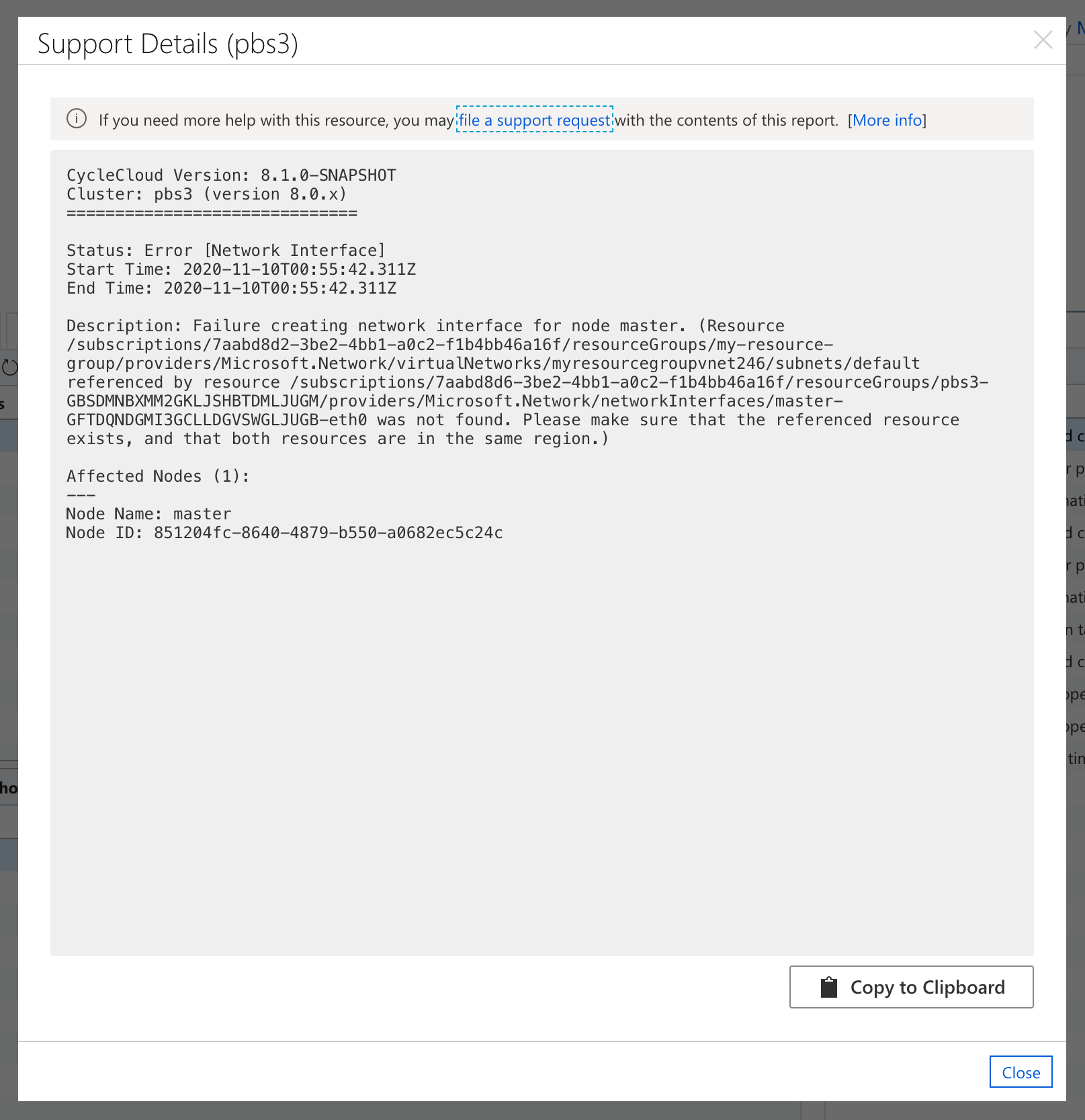
Quando o CycleCloud identifica problemas com o cluster, a linha de estado Problemas indica o número de problemas distintos e apresenta uma ligação Mostrar que abre o painel Problemas do Cluster . O painel inclui informações detalhadas sobre problemas específicos do nó e possíveis passos de remediação. O botão Suporte apresenta o mesmo painel com informações de suporte do cluster prontas para partilha.
Estado do Nó
Os problemas de nós são apresentados como um ou mais cartões de estado que incluem uma breve descrição e o aspeto, bem como uma recomendação, uma ligação e detalhes (quando disponíveis).
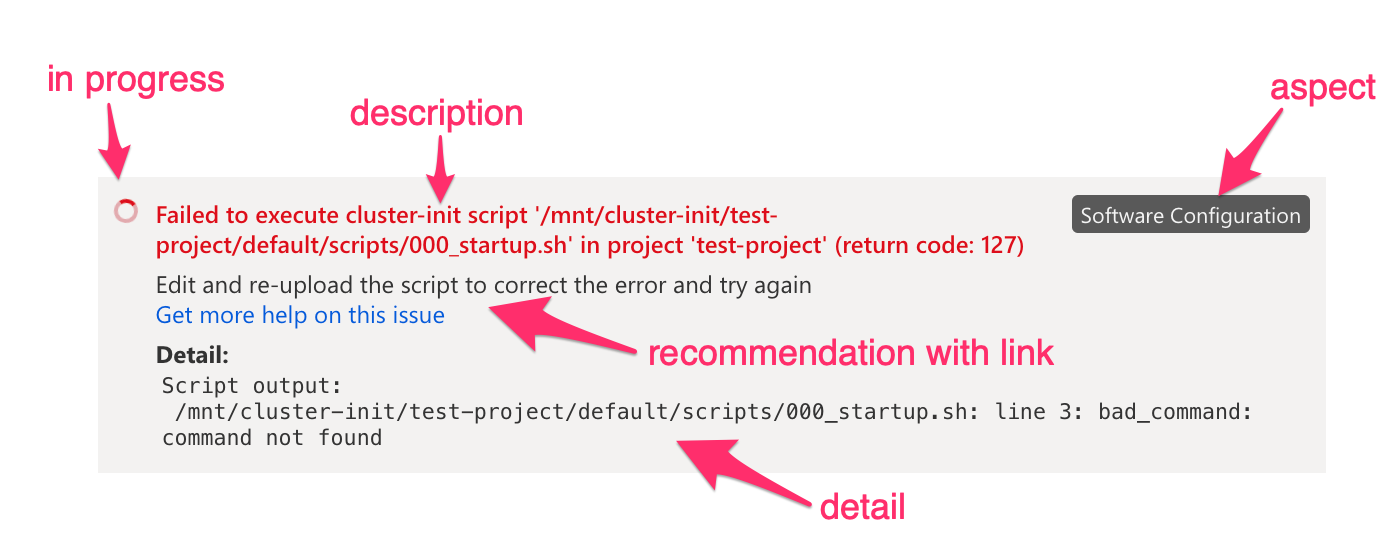
- descrição: a descrição do estado
- aspeto: a fase, a fase ou o componente do arranque do nó que está a ser reportado em
- recomendação: quando disponível, que passos podem ajudar a resolver o problema
- ligação: quando disponível, o documento relevante com mais detalhes sobre o tipo de problema
- detalhe: quaisquer informações contextuais adicionais, tais como resultados de scripts ou rastreios de pilha.
A interface de utilizador comunica apenas o estado dos erros ou das fases de arranque em curso. Os estados em curso que podem ser resolvidos são indicados com um ícone de controlo giratório. Em determinadas situações durante o arranque do nó, o CycleCloud repetirá uma operação, mesmo que tenha falhado.
Comunicar Problemas num Cluster
Para apresentar um pedido de suporte para um cluster:
- Abra o painel Detalhes do Suporte ao premir o botão Suporte
- Copie o conteúdo do relatório premindo o botão Copiar para a Área de Transferência
- Inicie o processo de pedido de suporte ao seguir o ficheiro uma ligação de pedido de suporte com os detalhes gerados
A seguinte animação mostra como comunicar problemas identificados pelo CycleCloud:
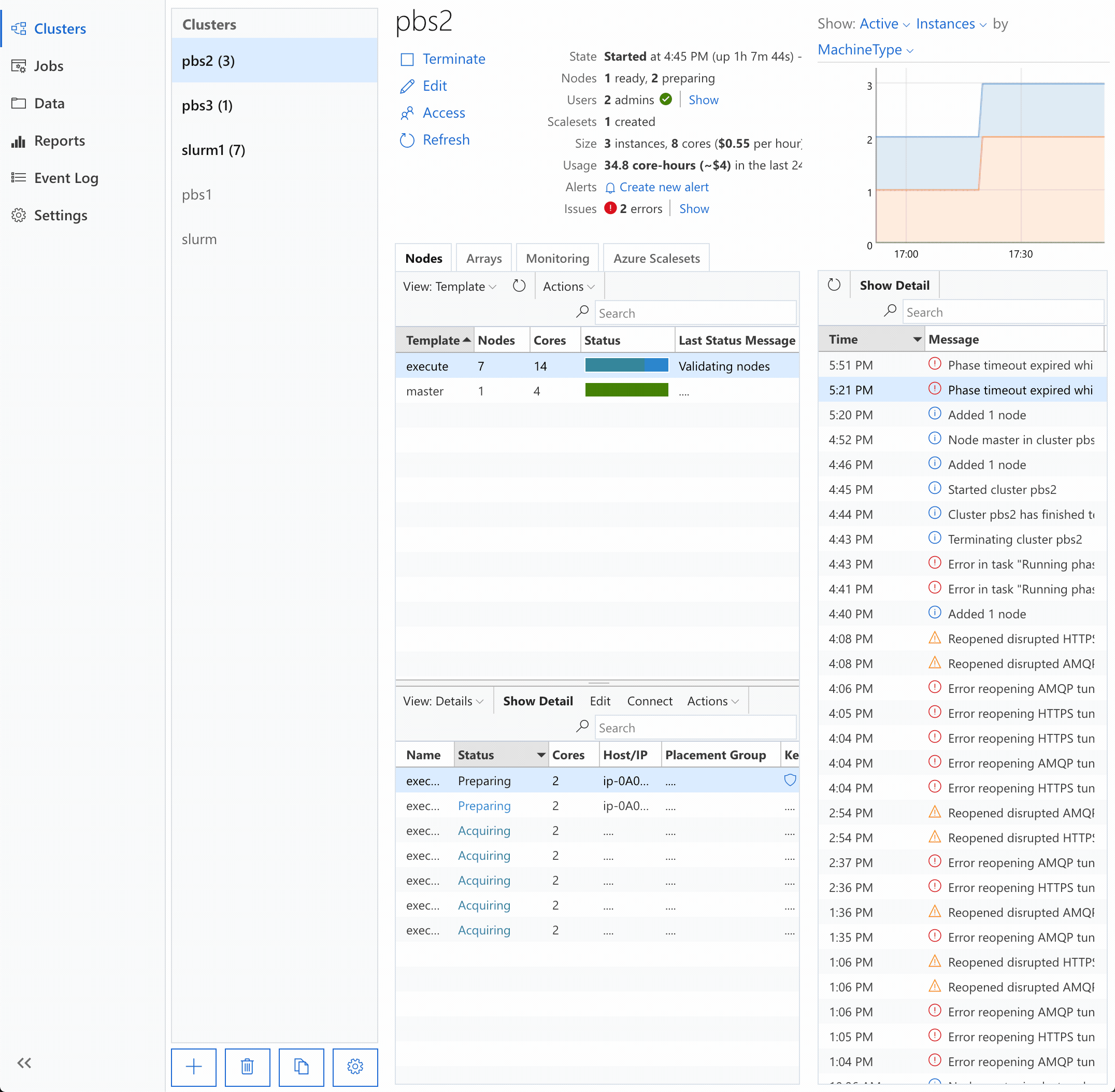
Comunicar um Problema para um Nó Específico
O painel de detalhes de um nó fornece informações de estado para ambas as fases em curso, bem como quaisquer erros que possam ocorrer durante o arranque. O painel mostra estas informações de forma proeminente como cartões de estado codificados por cores. Quer ocorra ou não um erro, um botão de Suporte permite ao utilizador gerar um relatório com informações de suporte pertinentes. O painel de suporte também permite ao utilizador impedir que o nó seja encerrado para investigar e resolver problemas. Os conteúdos do relatório podem ser utilizados para apresentar um pedido de suporte.
Para apresentar um pedido de suporte para um nó específico:
- Abra o painel Detalhes do Nó ao selecionar o nó e ao premir Mostrar Detalhe ou ao fazer duplo clique no nó
- Abra o painel Detalhes do Suporte do nó ao premir o botão Suporte
- Impeça o encerramento automático do nó ao garantir que o botão de alternar Keep Alive está definido como Ativado
- Copie o conteúdo do relatório premindo o botão Copiar para a Área de Transferência
- Inicie o processo de pedido de suporte ao abrir o ficheiro com uma ligação de pedido de suporte com o relatório
A seguinte animação ilustra estes passos: